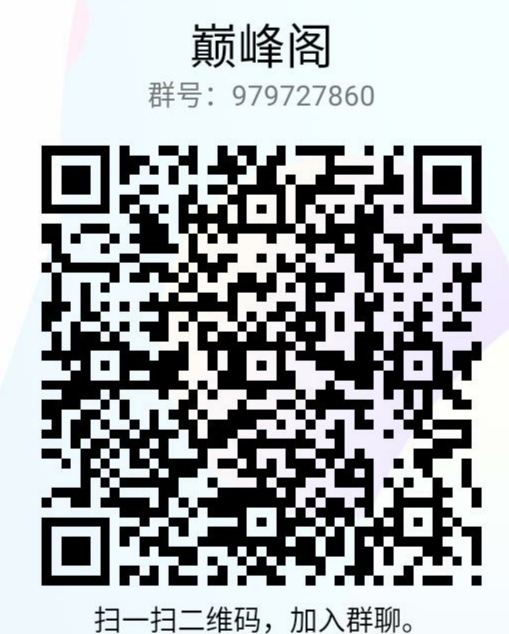网站首页 • 包含标签 screen 的所有文章
-
Linux后台执行程序Nohup Screen
Nohup nohup (no hang up) 用于在系统后台不挂断运行命令,退出终端不会影响程序的运行。 例如某 Python 程序: nohup python -u main.py >> log.out 2>&1 & 2>&1 是一个重定向操作符,它使错误消息也会被写入 log.out 文件。 Screen 会话简单使用 screen 是一个命令行工具,允许在单个 SSH 会话或终端中创建和使用多个会话。 简单来说,Screen 对我最大的好处是即使关闭了终端,会话或执行的程序依然能够继续。 ❝相比于 nohup,screen 的使用更加灵活,用途更广。❞ 安装 Screen。 apt update && apt install screen 以下是 screen 的常用命令。 # 查看当前所有的 Screen 会话 screen -ls # 新建一个 Screen 会话 screen -S [name] # 离开 Screen 会话 # 按 Ctrl + a, 再按 d 分离会话 # 恢复 Screen 会话 screen -r [session ID] # 删除一个 Screen 会话 screen -X -S [session ID] quit 无 root 权限下安装 screen 目前我有一台服务器,但没有 root 和 sudo 权限。 现需要使用 screen,因此采用编译安装。 具体步骤如下: 下载 screen 的源代码。可以从 GNU Screen官方网站找到最新版本的下载链接。 wget https://ftp.gnu.org/gnu/screen/screen-4.9.1.tar.gz 解压源代码包。 tar -xvf screen-4.9.1.tar.gz 进入解压后的目录。 cd screen-4.9.1 配置编译并设置安装路径为用户 home 目录下的 myapps 文件夹。 ./configure --prefix=$HOME/myapps 编译 screen。 make 安装编译好的screen。 make install 添加环境变量。 # 编辑环境变量 vim ~/.bashrc # 将以下内容添加到最后一行 export PATH="$HOME/myapps/bin:$PATH" 检查 screen 是否配置成功: screen -version 刷新环境变量。 source ~/.bashrc </div> ...